戴尔重置系统还原 dell一键还原出厂设置无反应
更新时间:2024-02-09 17:54:22作者:xtang
戴尔电脑一键还原出厂设置无反应的问题近年来在用户中频繁出现,这不仅给用户带来了困扰,也给戴尔公司带来了不小的压力,一键还原是用户在电脑出现故障或需要重新设置时的常用功能,当用户尝试使用戴尔电脑的一键还原功能时,却发现系统没有任何反应,无法完成还原。这一问题的出现引起了广泛关注,用户们纷纷寻找解决办法,同时也促使戴尔公司加大了对此问题的研究和解决力度。本文将对戴尔电脑一键还原无反应的原因进行探究,并提供相应解决方法,帮助用户顺利恢复电脑出厂设置。
具体步骤:
1.关闭戴尔笔记本后,按下电源键,在开启的过程中连续点击f12按键。

2.点击后,页面下方会出现一个进度条。等待加载完成进入Boot menu列表。

3.点击进入后,通过键盘的上下按键选择supportAssist OS Recovery的选项,并按下回车键进入。
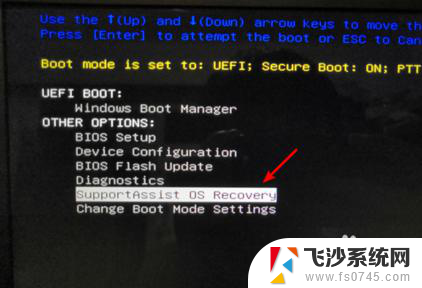
4.
点击进入后页面会加载supportAssist OS Recovery,等待加载完毕。

5.
加载完毕后,在主界面选择还原系统的选项,如下图所示。
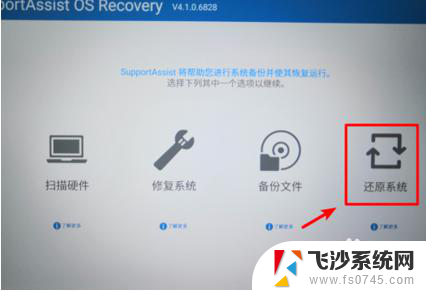
6.
点击进入还原系统界面,选择本地还原的选项进入。点击进入后在还原界面,选择立即还原的选项,即可将系统还原到出厂设置。建议在还原时备份数据后进行还原。
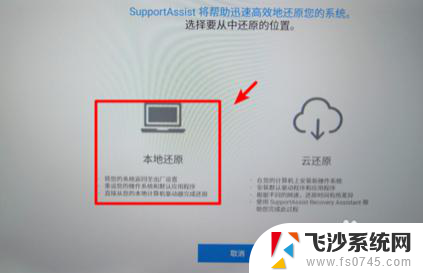
以上是戴尔重置系统还原的全部内容,如果您遇到相同问题,可以参考本文中介绍的步骤进行修复,希望这些信息能对您有所帮助。
戴尔重置系统还原 dell一键还原出厂设置无反应相关教程
-
 dell系统还原出厂 Dell一键还原系统设置
dell系统还原出厂 Dell一键还原系统设置2024-05-08
-
 dell笔记本还原系统 Dell一键还原出厂设置步骤详解
dell笔记本还原系统 Dell一键还原出厂设置步骤详解2024-07-19
-
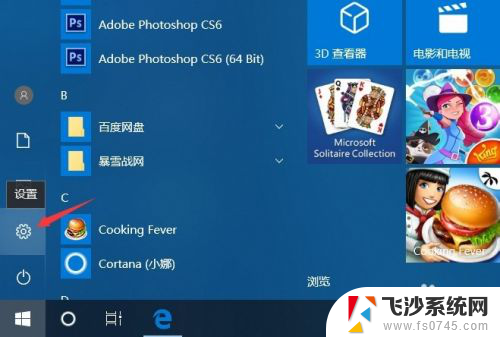 电脑如何还原出厂 如何设置电脑恢复出厂设置
电脑如何还原出厂 如何设置电脑恢复出厂设置2024-08-07
-
 联想e480一键还原在哪 联想电脑一键还原按钮位置
联想e480一键还原在哪 联想电脑一键还原按钮位置2024-03-17
- 联想笔记本还原系统 如何使用一键还原功能还原联想笔记本系统
- 怎么一键还原电脑系统还原 电脑一键还原后怎样恢复数据
- 联想电脑e470一键还原 如何使用联想一键恢复功能恢复出厂设置
- 电脑开机怎么一键还原系统 电脑开机时怎样一键还原
- 电脑系统如何一键还原 如何使用一键还原功能恢复电脑
- windows笔记本如何恢复出厂设置 如何在笔记本电脑上还原系统
- 电脑如何硬盘分区合并 电脑硬盘分区合并注意事项
- 连接网络但是无法上网咋回事 电脑显示网络连接成功但无法上网
- 苹果笔记本装windows后如何切换 苹果笔记本装了双系统怎么切换到Windows
- 电脑输入法找不到 电脑输入法图标不见了如何处理
- 怎么卸载不用的软件 电脑上多余软件的删除方法
- 微信语音没声音麦克风也打开了 微信语音播放没有声音怎么办
电脑教程推荐
- 1 如何屏蔽edge浏览器 Windows 10 如何禁用Microsoft Edge
- 2 如何调整微信声音大小 怎样调节微信提示音大小
- 3 怎样让笔记本风扇声音变小 如何减少笔记本风扇的噪音
- 4 word中的箭头符号怎么打 在Word中怎么输入箭头图标
- 5 笔记本电脑调节亮度不起作用了怎么回事? 笔记本电脑键盘亮度调节键失灵
- 6 笔记本关掉触摸板快捷键 笔记本触摸板关闭方法
- 7 word文档选项打勾方框怎么添加 Word中怎样插入一个可勾选的方框
- 8 宽带已经连接上但是无法上网 电脑显示网络连接成功但无法上网怎么解决
- 9 iphone怎么用数据线传输文件到电脑 iPhone 数据线 如何传输文件
- 10 电脑蓝屏0*000000f4 电脑蓝屏代码0X000000f4解决方法